Power Automate Desktop Excelブックの特定セルまで移動する
Excelブックが大きくなるとスクロールの移動が大変になります。
その手間を省略するフローです。

目次
フローの全体像
指定セルに移動
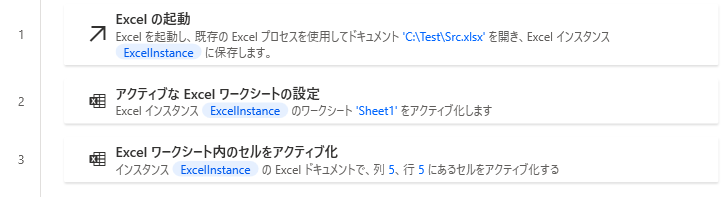
値のある最終行・列のセルに移動
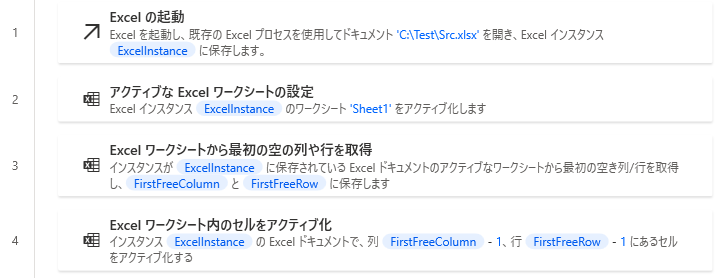
Robin言語
Power Automate Desktopにコピー&ペーストして利用可能です。
指定セルに移動
Excel.LaunchExcel.LaunchAndOpenUnderExistingProcess Path: $'''C:\\Test\\Src.xlsx''' Visible: True ReadOnly: False Instance=> ExcelInstance
Excel.SetActiveWorksheet.ActivateWorksheetByName Instance: ExcelInstance Name: $'''Sheet1'''
Excel.ActivateCellInExcel.ActivateCell Instance: ExcelInstance Column: 5 Row: 5値のある最終行・列のセルに移動
Excel.LaunchExcel.LaunchAndOpenUnderExistingProcess Path: $'''C:\\Test\\Src.xlsx''' Visible: True ReadOnly: False Instance=> ExcelInstance
Excel.SetActiveWorksheet.ActivateWorksheetByName Instance: ExcelInstance Name: $'''Sheet1'''
Excel.GetFirstFreeColumnRow Instance: ExcelInstance FirstFreeColumn=> FirstFreeColumn FirstFreeRow=> FirstFreeRow
Excel.ActivateCellInExcel.ActivateCell Instance: ExcelInstance Column: FirstFreeColumn - 1 Row: FirstFreeRow - 1手順
「Excelの起動」で対象のブックを開き、
「アクティブなExcelワークシートの設定」で対象のシートを指定します。
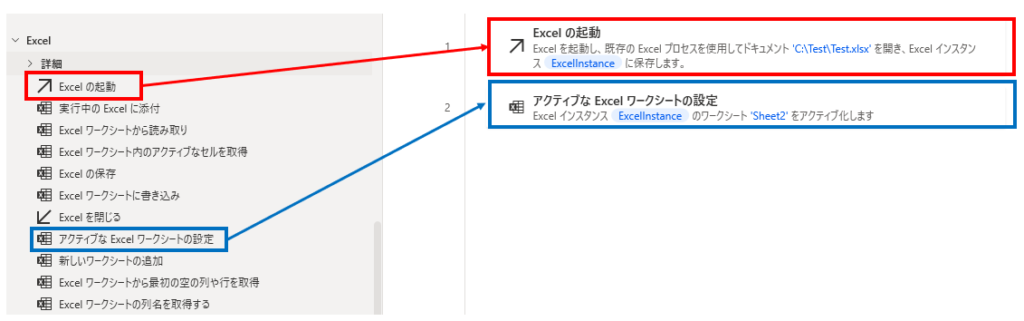
| 項目 | 設定値 |
|---|---|
| Excel の起動 | 次のドキュメントを開く |
| ドキュメント パス | 操作対象のExcelブック |
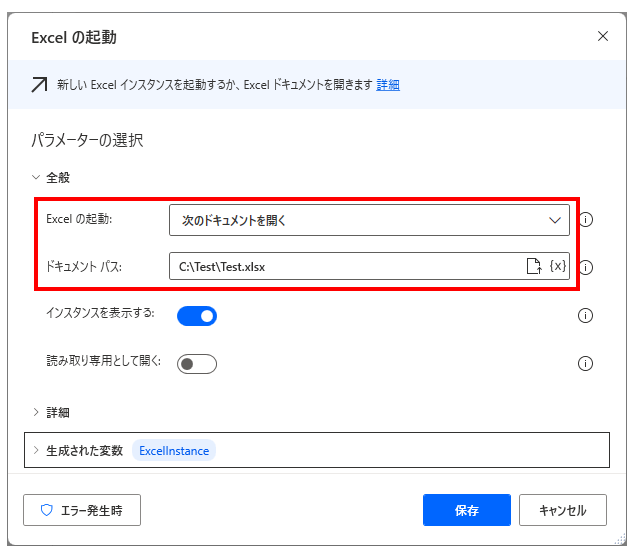
| 項目名 | 設定値 | 備考 |
|---|---|---|
| Excel インスタンス | %ExcelInstance% | 「Excel の起動」の生成された変数 |
| 次と共にワークシートをアクティブ化 | 名前 | |
| ワークシート名 | 移動先のシート名 |
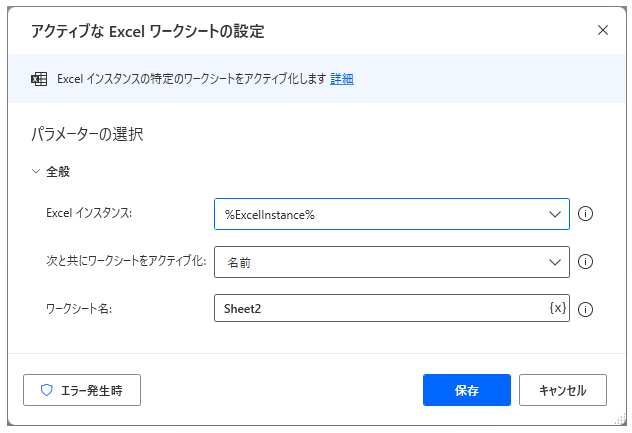
次に「Excel ワークシート内のセルをアクティブ化」を設置します。
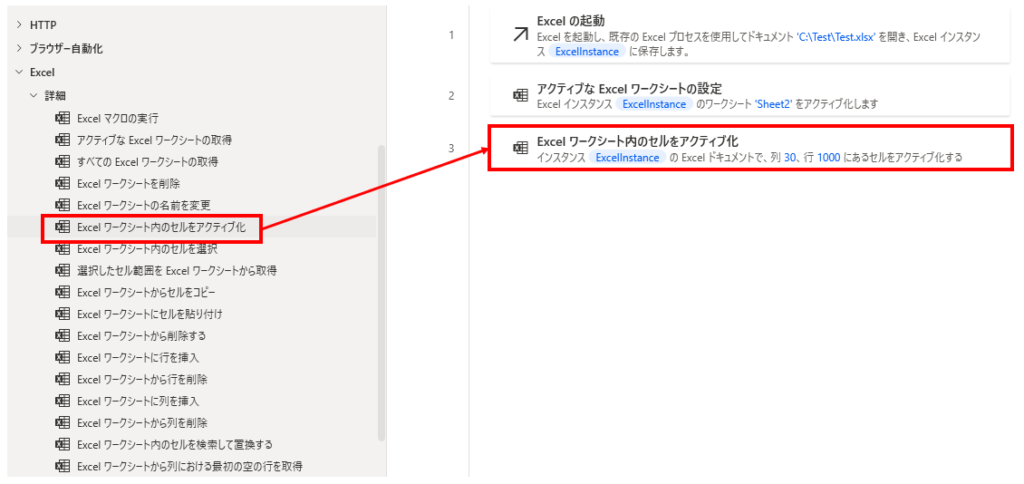
| 項目名 | 設定値 | 備考 |
|---|---|---|
| Excel インスタンス | %ExcelInstance% | 「Excel の起動」の生成された変数 |
| アクティブ化 | 絶対位置で指定したセル | |
| 列・行 | 移動先の行数・列数 | 変数で指定することが多いと思われます。 |
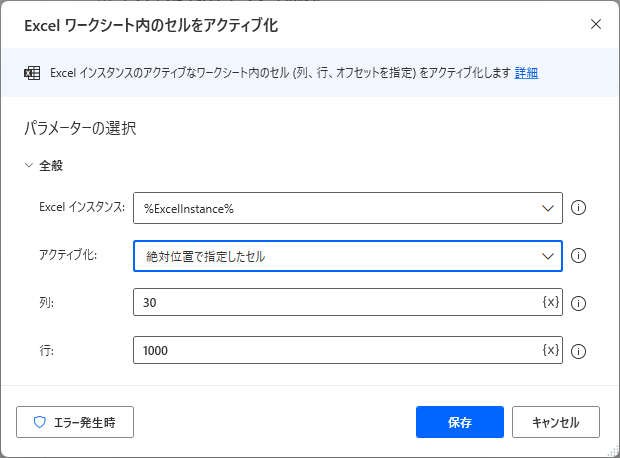
このフローを実行すると指定したセルに移動します。
値のある最終行・列のセルに移動
利用している最終列・行に移動する場合は、
「Excel ワークシートから最初の空の列や行を取得」を設置します。
Excelのフィルターで非表示になっていると最終行にならない場合があるため、
対象のフィルターは解除しておく必要があります。
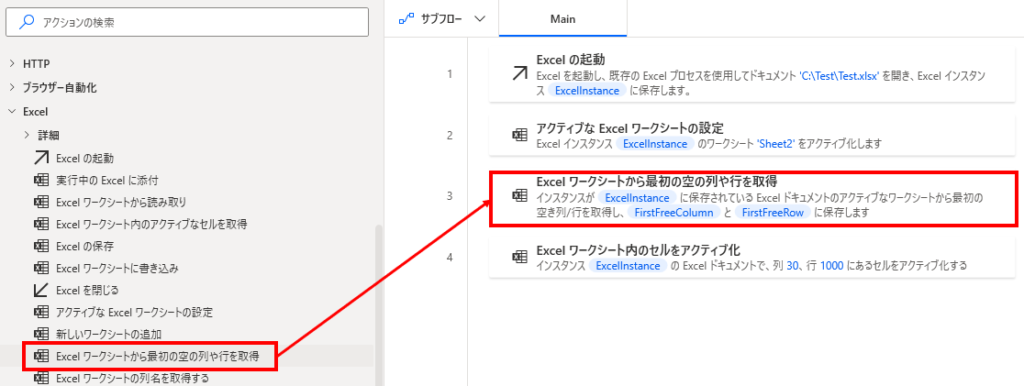
| 項目名 | 設定値 | 備考 |
|---|---|---|
| Excel インスタンス | %ExcelInstance% | 「Excel の起動」の生成された変数 |
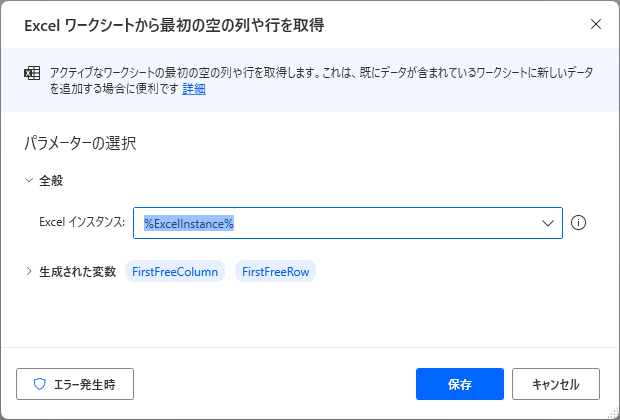
| 項目名 | 設定値 | 備考 |
|---|---|---|
| 列 | %FirstFreeColumn - 1% | 「Excel ワークシートから最初の空の列や行を取得」の生成された変数 - 1 |
| 行 | %FirstFreeRow - 1% | 「Excel ワークシートから最初の空の列や行を取得」の生成された変数 - 1 |
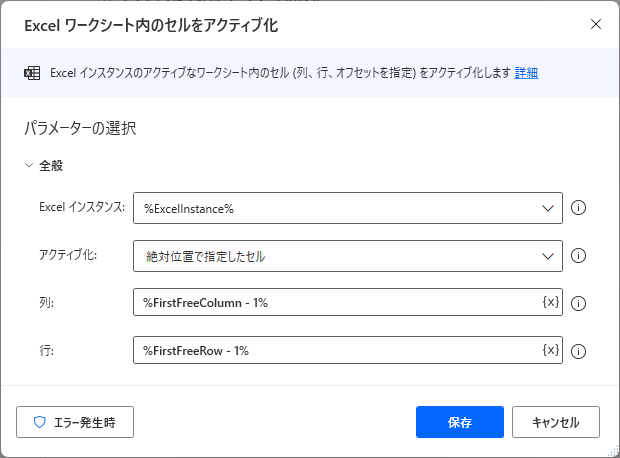
このフローを実行すると利用している最終列・行に移動に移動します。
Power Automate Desktopを効率的に習得したい方へ
当サイトの情報を電子書籍用に読み易く整理したコンテンツを
買い切り950円またはKindle Unlimited (読み放題) で提供中です。

Word-A4サイズ:1,700ページの情報量で
(実際のページ数はデバイスで変わります)
基本的な使い方から各アクションの詳細な使い方、
頻出テクニック、実用例を紹介。(目次)
体系的に学びたい方は是非ご検討ください。
アップデートなどの更新事項があれば随時反映しています。(更新履歴)
なお購入後に最新版をダウンロードするには
Amazonへの問い合わせが必要です。